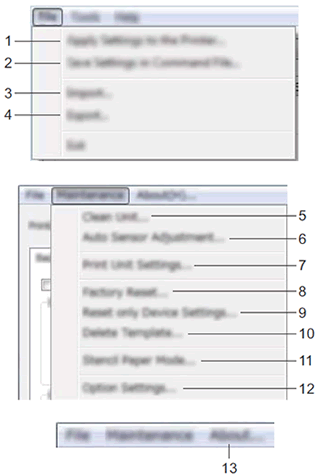PJ-773
Odpowiedzi na często zadawane pytania i rozwiązywanie problemów |
Korzystanie z ustawień urządzenia (w systemie Windows)
Aby skorzystać z ustawień urządzenia, wykonaj następujące czynności:
-
Otwórz narzędzie Printer Setting Tool.
Zapoznaj się z FAQ: Korzystanie z narzędzia Printer Setting Tool (dla systemu Windows)
-
Wybierz pozycję [Ustawienia urządzenia].
Zostanie wyświetlone okno Ustawienia urządzenia .
- Wybierz ustawienie, które chcesz zmienić, a następnie określ lub zmień ustawienia w oknie dialogowym.
- Kliknij przycisk [Zastosuj] - [Zakończ] w oknie dialogowym ustawień, aby zastosować ustawienia do drukarki.
- Kliknij przycisk [Zakończ] w oknie głównym, aby zakończyć określanie ustawień.
Użyj narzędzia "Ustawienia drukarki", aby skonfigurować drukarkę tylko wtedy, gdy drukarka jest w trybie gotowości. Drukarka może nie działać prawidłowo, jeśli zostanie skonfigurowana podczas obsługi zadania.
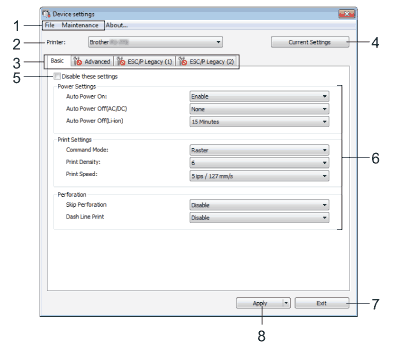
- Pasek menu
-
Drukarka
Wyświetla listę podłączonych drukarek. -
Karty ustawień
Zawierają ustawienia, które można określić lub zmienić.Jeśli na karcie pojawi się komunikat
 , nie można określić ani zmienić ustawień na tej karcie. Ponadto ustawienia na karcie nie zostaną zastosowane do drukarki, nawet po kliknięciu przycisku [Zastosuj]. Ustawienia na karcie nie zostaną również zapisane ani eksportowane po wykonaniu polecenia [Zapisz w pliku poleceń] lub [Eksportuj].
, nie można określić ani zmienić ustawień na tej karcie. Ponadto ustawienia na karcie nie zostaną zastosowane do drukarki, nawet po kliknięciu przycisku [Zastosuj]. Ustawienia na karcie nie zostaną również zapisane ani eksportowane po wykonaniu polecenia [Zapisz w pliku poleceń] lub [Eksportuj]. -
Bieżące ustawienia
Pobierają ustawienia z aktualnie podłączonej drukarki i wyświetlają je w oknie dialogowym. Zostaną również pobrane ustawienia parametrów na kartach z opcją .
. -
Wyłącz te ustawienia
Gdy to pole wyboru jest zaznaczone, pojawi się na karcie, a ustawienia nie mogą być już określone ani zmienione.
pojawi się na karcie, a ustawienia nie mogą być już określone ani zmienione.
Ustawienia na karcie, która się pojawi, nie zostaną zastosowane do drukarki nawet po kliknięciu przycisku [Zastosuj]. Ponadto ustawienia na karcie nie zostaną zapisane ani eksportowane po wykonaniu polecenia [Zapisz w pliku poleceń] lub [Eksportuj].
się pojawi, nie zostaną zastosowane do drukarki nawet po kliknięciu przycisku [Zastosuj]. Ponadto ustawienia na karcie nie zostaną zapisane ani eksportowane po wykonaniu polecenia [Zapisz w pliku poleceń] lub [Eksportuj].
Aby zastosować ustawienia do drukarki lub zapisać je lub eksportować, upewnij się, że pole wyboru jest wyczyść.
Karty ESC/P Legacy (1) i (2) są połączone. Po zaznaczeniu pola wyboru na jednej z kart nie można również określić ustawień na drugiej karcie. -
Parametry
wyświetla bieżące ustawienia. -
Wyjście
z menu [Ustawienia urządzenia] i powrót do głównego okna „Narzędzie do konfiguracji drukarki”. -
Zastosuj
powoduje zastosowanie ustawień do drukarki.
Aby zapisać określone ustawienia w pliku poleceń, z menu rozwijanego wybierz pozycję [Zapisz w pliku poleceń].
Zapisany plik poleceń może być używany w trybie pamięci masowej w celu zastosowania ustawień do drukarki. (Zobacz często zadawane pytania: „Jak przełączyć się na tryb pamięci masowej i korzystać z tego trybu?„”)
-
Zastosuj ustawienia do drukarki
Zastosuje ustawienia do drukarki.
Wykonuje tę samą czynność, co po kliknięciu przycisku [Zastosuj]. -
Zapisz ustawienia w pliku poleceń
Zapisuje określone ustawienia w pliku poleceń.
Wykonuje tę samą czynność, co w przypadku wybrania opcji [Zapisz w pliku poleceń] z menu rozwijanego [Zastosuj]. -
Import
Importuje eksportowany plik. -
Eksport
Zapisuje bieżące ustawienia w pliku. -
Moduł czyszczenia
Czyści rolkę płyty szklanej drukarki, podając specjalny arkusz do czyszczenia. Zapoznaj się z często zadawane pytania: jak czyścić rolkę płyty szklanej? -
Automatyczna regulacja czujnika
Automatycznie dostosowuje czujnik wykrywania papieru. -
Opcja Ustawienia oddziałowe drukowania
Umożliwia wydrukowanie raportu zawierającego informacje o wersji oprogramowania sprzętowego, rozmiarze papieru i konfiguracji, jak pokazano poniżej. Ustawienia Bluetooth (tylko PJ-762/PJ-763/PJ-763MFi) lub ustawienia Wi-Fi (tylko PJ-773) zostaną wydrukowane na tej stronie.® <Drukuj obraz>
<Drukuj obraz>
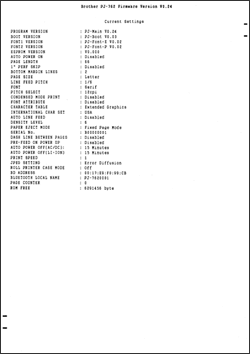
-
Przywrócenie ustawień fabrycznych
Powoduje przywrócenie wszystkich ustawień fabrycznych drukarki. -
Zresetuj tylko ustawienia urządzenia
Powoduje zresetowanie tylko tych ustawień, które można określić za pomocą ustawień urządzenia, aby przywrócić ustawienia fabryczne. -
Usuń szablon
Usuwa wszystkie szablony przechowywane w drukarce. - Tryb papieru matryc
-
Ustawienia opcji
Jeśli zaznaczono pole wyboru [nie wyświetlaj komunikatu o błędzie Jeśli podczas uruchamiania nie można pobrać bieżących ustawień], komunikat nie zostanie wyświetlony następnym razem. -
Informacje
Wyświetlanie informacji o wersji.
Karta Ustawienia Podstawowe
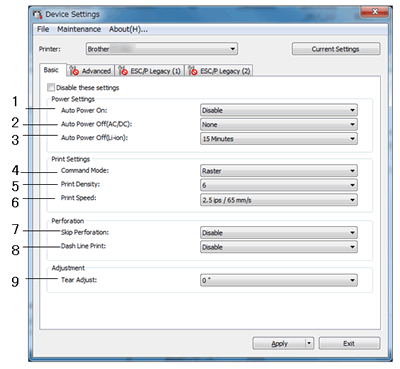
-
Funkcja automatycznego włączania
Określa, w jaki sposób drukarka reaguje po podłączeniu do gniazda zasilania prądem przemiennym lub stałym lub po zainstalowaniu akumulatora.
Dostępne ustawienia: [Wyłącz], [Włącz], [Włącz (bez przycisku głównego)] -
Funkcja automatycznego wyłączania zasilania (AC/DC)
Określa czas, który upływa przed automatycznym wyłączeniem drukarki po podłączeniu do gniazdka elektrycznego.
Dostępne ustawienia: [Brak], 1/2/3/4/5/6/7/8/9/10/15/20/25/30/40/50/60/90/120 minut -
Funkcja automatycznego wyłączania zasilania (Li-ion)
Określa czas, który upływa, zanim drukarka wyłączy się automatycznie, gdy będzie zasilana akumulatorem litowo-jonowym.
Dostępne ustawienia: [Brak], 1/2/3/4/5/6/7/8/9/10/15/20/25/30/40/50/60/90/120 minut -
Tryb poleceń
Określa format poleceń drukarki.
Dostępne ustawienia: [Raster], [ESC/P Legacy], [ESC/P Brother], [P-touch Template] -
Gęstość druku
Określa gęstość druku.
Dostępne ustawienia: 0–10 -
Prędkość drukowania
Określa prędkość drukowania w centymetrach lub milimetrach na sekundę.
Dostępne ustawienia: [1.1 obrazów/s / 27 mm/s], [1.6 obrazów/s / 41 mm/s], [1.9 obrazów/s / 48 mm/s], [2.5 obrazów/s / 65 mm/s] -
Opcja Pomiń perforację
Pozostawia margines o szerokości 25.4 mm (1 cala) u góry i u dołu papieru.
Należy go używać podczas drukowania na papierze z rolki perforowanej, aby drukarka nie drukowała na perforacji.
Dostępne ustawienia: [Włącz], [Wyłącz] -
Funkcja Dash Line Print
Drukuje kreski między stronami, co jest przydatne podczas drukowania na papierze z roli. Ustaw opcję [Tryb podawania formularza] na [stała strona], a następnie wybierz pozycję [Włącz]. Należy pamiętać, że kreski są drukowane na papierze; nie są one dziurkowane w papier.
Dostępne ustawienia: [Włącz], [Wyłącz] -
Regulacja odrywania
Regulacja pozycji odrywania paska odrywania dla nośników papieru.
Dostępne ustawienia: [+0.08"], [+0.06"], [+0.04"], [+0.02"], [0"],[ -0.02"], [-0.04"], [-0.06"], [-0.08"]
([+2,0 mm], [+1,5 mm], [+1,0 mm], [+0,5 mm], [0 mm], [-0,5 mm], [-1,0 mm], [-1,5 mm], [ -2,0 mm ])W przypadku następujących ustawień priorytet mają ustawienia sterownika drukarki:
- Gęstość druku
- Prędkość drukowania
- Wydruk linii kreski
Karta Zaawansowane
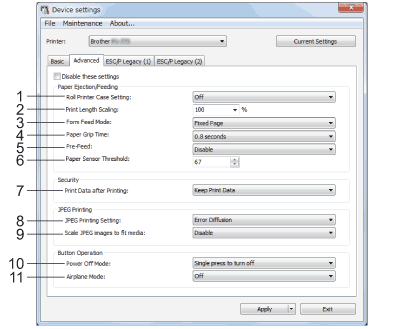
-
Ustawienie Drukarka z roli
Określa ustawienie dla używania opcjonalnej obudowy drukarki z roli. Jeśli wybrano opcję [Wł. ], można dostosować wartość podawania lub ilość wsuwania papieru dla obudowy drukarki z roli.
Dostępne ustawienia: [Wł. ], [Wł. (Bez anty-zwijanie)], [Wł. (Podawanie krótkie)], [Wył. ]
Aby uzyskać więcej informacji na temat ustawienia przypadku drukarki z roli, zobacz często zadawane pytania: "Które opcje należy wybrać w ustawieniach urządzenia, gdy używam opcjonalnej rolki drukarki? -
Skalowanie długości wydruku
Określa współczynnik zmniejszania lub powiększania dla drukowania.
Dostępne ustawienia: 95% - 105% (co 0.5%) -
Tryb podawania formularzy
Określa, w jaki sposób drukarka reaguje na polecenia podawania formularzy otrzymane z dowolnego źródła.
Dostępne ustawienia: [Brak podawania], [stała strona], [koniec strony], [koniec cofaniastrony ] -
Czas chwytu papieru
Określa opóźnienie, po którym drukarka chwyta papier.
Dostępne ustawienia: [0.5 sekund], [0.8 sekund], [1.2 sekund] -
Podawanie wstępne
Jeśli wybrano opcję [Włącz], drukarka wysuwa papier o małej długości po włączeniu drukarki. W przypadku korzystania z papieru z rolki perforowanej lub papieru z rolki, który jest wstępnie zadrukowany, zaleca się ustawienie tego parametru na [Wyłącz].
Dostępne ustawienia: [Włącz], [Wyłącz] -
Próg czujnika papieru
Określa próg czujnika wykrywania papieru.
Dostępne ustawienia: 0–255 -
Drukuj dane po drukowaniu
Umożliwia wymazanie danych po ich wydruku.
Dostępne ustawienia: [Wymaż wszystkie dane drukowania DATA], [Zachowaj danedrukowania ] -
Ustawienie drukowania w formacie JPEG
Określa ustawienia drukowania w formacie JPEG.
Dostępne ustawienia: [Proste binarne], [rozpraszanie błędów] -
Skalowanie obrazów JPEG w celu dopasowania do nośnika
Pozwala na powiększanie lub zmniejszanie obrazu JPEG w celu dopasowania go do rozmiaru papieru.
Dostępne ustawienia: [Włącz], [Wyłącz] -
Tryb wyłączania Wybierz
Sposób wyłączenia drukarki.
Dostępne ustawienia: [Pojedyncze naciśnięcie powoduje wyłączenie], [dwukrotne naciśnięcie powoduje wyłączenie] -
Tryb samolotowy
Umożliwia wyłączenie przycisku (Bluetooth) lub (Wi-Fi). Ta funkcja jest przydatna w przypadku korzystania z drukarki w miejscu, w którym przesyłanie sygnału jest niedozwolone.
Dostępne ustawienia: [Wł. ], [Wył. ]W przypadku następujących ustawień priorytet mają ustawienia sterownika drukarki:
- Ustawienie przypadku drukarki z roli
- Tryb podawania formularzy
Karta ESC/P Legacy (1)
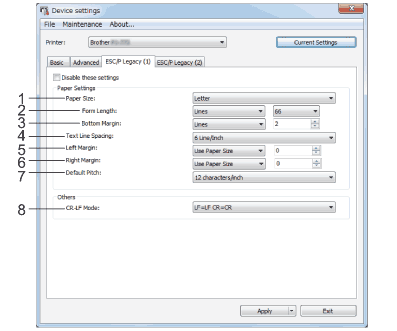
-
Rozmiar papieru
Określa domyślny rozmiar papieru.
Dostępne ustawienia: [Letter], [Legal], [A4], [Niestandardowe]Jeśli ten parametr zostanie zmieniony w oknie dialogowym sterownika drukarki, ustawienie to ma priorytet.
-
Długość formularza
Ten parametr można ustawić tylko wtedy, gdy dla opcji [Rozmiar papieru] wybrano ustawienie [Niestandardowy].
Długość formularza jest określana przez określenie liczby wierszy na stronę lub długości każdej strony w centymetrach.
Dostępne ustawienia różnią się w zależności od wybranych ustawień [Odstęp linii tekstowej].Odstępy linii tekstu
Linie
Cale
[6 linii/cal]
6–127
1,00–21,16
[8 linii/cal (0.125 cala)] lub [8 linii/cal (0.12 cala)
8–127
1,00–15,87
-
Dolny margines
Ustawienie określone dla tego parametru ma zastosowanie tylko wtedy, gdy dla opcji [Rozmiar papieru] wybrano ustawienie [Niestandardowy].
Wysokość dolnego marginesu jest wyrażona w wierszach tekstu.
Dostępne ustawienia różnią się w zależności od wybranego ustawienia [Odstęp linii tekstowej].Odstępy linii tekstu
Linie
[6 linii/cal]
3–126
[8 linii/cal (0.125 cala)] lub [8 linii/cal (0.12 cala)
4–126
-
Odstępy linii tekstu
Określają wysokość każdej linii tekstu.
Dostępne ustawienia: [6 linii/cal], [8 linii/cal (0.125 cali)], [8 linii/cal (0.12 cali)] -
Lewy margines
Określa lewy margines.
Dostępne ustawienia: [Użyj rozmiaru papieru], [kolumny] -
Prawy margines
Określa prawy margines.
Dostępne ustawienia: [Użyj rozmiaru papieru], [Kolumnas] -
Domyślna podziałka
Określa szerokość znaku.
Dostępne ustawienia: [10 znaków/cal], [12 znaków/cal], [15 znaków/cal], [proporcjonalny] -
Tryb CR-LF
Określa, w jaki sposób drukarka reaguje na polecenia LF (wiersz feed) i CR (Carriage return) (znaki ASCII 10 i 13).
Dostępne ustawienia: [LF=LF CR=CR], [LF=CR+LF CR=CR+LF]
Karta ESC/P Legacy (2)
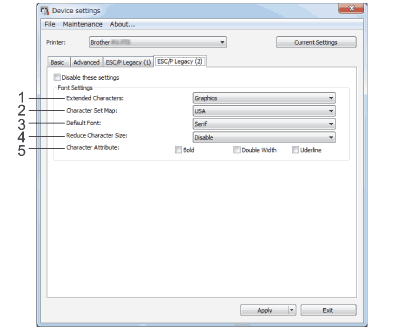
-
Rozszerzone znaki
Określają, które znaki są używane podczas drukowania znaków ASCII od 128 do 255.
Dostępne ustawienia: [Kursywa], [Grafika] -
Mapa zestawu znaków
Określa, który zestaw znaków jest używany, umożliwiając drukowanie znaków specjalnych odpowiednich dla wybranego języka.
Dostępne ustawienia: [USA], [Francja], [Niemcy], [Wielka Brytania], [Dania i], [Szwecja], [Włochy], [Hiszpania i], [Japonia], [Norwegia], [Dania II], [Hiszpania II], [Ameryka Łacińska], [Korea],[ Legal] -
Domyślna czcionka
Określa, która wbudowana czcionka jest używana.
Dostępne ustawienia: [SerIF], [Sans Serif] -
Opcja Zredukuj rozmiar znaku
Określa, czy tekst ma być drukowany przy mniejszym rozmiarze.
Dostępne ustawienia: [Włącz], [Wyłącz] -
Atrybuty znaków
Określają atrybuty używane dla drukowanego tekstu.
Dostępne ustawienia: [PoBold], [Podwójna szerokość], [podkreślenie]
Stosowanie zmian ustawień do wielu drukarek
- Po zastosowaniu ustawień do pierwszej drukarki odłącz ją od komputera, a następnie podłącz drugą drukarkę do komputera.
- Wybierz nowo podłączoną drukarkę z listy rozwijanej [Drukarka].
-
Kliknij przycisk [Zastosuj].
Te same ustawienia, które zostały zastosowane do pierwszej drukarki, zostaną zastosowane do drugiej drukarki. -
Powtórz kroki 1–3 dla wszystkich drukarek, których ustawienia chcesz zmienić.
Aby zapisać bieżące ustawienia w pliku, kliknij przycisk [Eksportuj].
Te same ustawienia można zastosować do innej drukarki, klikając przycisk [Importuj], a następnie wybierając eksportowany plik ustawień. (Patrz pasek menu ).